[TUTORIAL] Como acessar os recursos do Google Workspace for Education
14.7k views294 WordsCopy TextShare

AGEAD UFMS
Video Transcript:
Olá! Nesse vídeo eu vou mostrar para você como ter acesso as ferramentas do Google Workspace for Education pela sua conta institucional da UFMS. Para não haver conflitos entre contas Google.
È importante que você saia de todas as contas que estiverem logadas no navegador para acessar a conta da UFMS. Outra opção é você criar um perfil específico no Google Chrome para centralizar todas as ações que você faz com a sua conta da UFMS. Para isso é só clicar aqui na sua foto e clicar nesse botão "adicionar".
Acessando www. google. com.
br Você vai clicar em fazer login. Aqui você vai selecionar um e-mail da lista se já estiver armazenado. Ou clicar na opção usar outra conta.
Você vai digitar o seu passaporte E acrescentar @ufms. br Clicar em próximo E digitar a senha do seu passaporte. Se você tiver dúvida ou se não tiver acesso a senha do seu passaporte.
Acesse www. passaporte. ufms.
br E aqui você pode usar a recuperação de senha ou recuperação de login. Se você ainda tiver dúvidas pode entrar em contato com AGETIC todas as informações estão no rodapé desta página. Você vai perceber que está logada com a sua conta Google quando você colocar o mouse sobre sua foto de perfil ou a letra do seu nome caso você ainda não tenha colocado a foto.
E aqui você vai perceber que está logado com a conta Google @ufms. br a partir desse login você tem acesso a todos os recursos que a conta Google Workspace for Education pode oferecer. Como o gmail; drive; documentos; planilhas; apresentações; agenda; chat; google meet; formulários; sites; Youtube; google classroom; e mais uma série de elementos que podem ser adicionados aqui.
È importante que você centralize todas as suas ações de trabalho dentro dessa conta institucional.
Related Videos
![[UFMS Digital] EaD, Mídias e Tecnologias Digitais - Google Workspace for Education](https://img.youtube.com/vi/adBlDFFU6Uw/mqdefault.jpg)
12:33
[UFMS Digital] EaD, Mídias e Tecnologias D...
AGEAD UFMS
13,463 views
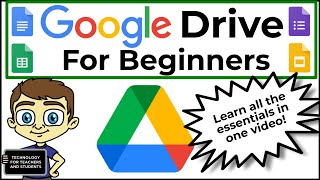
1:18:24
Google Drive for Beginners - The Complete ...
Technology for Teachers and Students
348,817 views
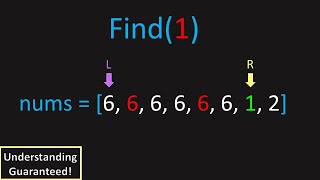
11:14
Can You Find The Target? (LeetCode 81: Sea...
Code With Zi
1 view

16:48
Google Workspace 2024 | Agora com Intelige...
Netrw Tecnologia
11,386 views

19:36
🧙♂️ Top 15 Gmail Tips & Tricks
Kevin Stratvert
1,192,874 views

9:41
Google Workspace For Education: Como se in...
Manual em Vídeo
3,012 views
![[Palestra] REA e Educação a Distância](https://img.youtube.com/vi/rnSsTUWlXdA/mqdefault.jpg)
1:12:32
[Palestra] REA e Educação a Distância
AGEAD UFMS
500 views
![[UFMS Digital] EaD, Mídias e Tecnologias Digitais - Visão geral do AVA UFMS](https://img.youtube.com/vi/DjaCf7M_JAg/mqdefault.jpg)
14:58
[UFMS Digital] EaD, Mídias e Tecnologias D...
AGEAD UFMS
17,522 views

26:55
Avoid Falling Behind: Master Google Gemini...
Teacher's Tech
71,911 views

10:48
Getting Started with Google Classroom | ED...
Pocketful of Primary
2,594,051 views
![[UFMS Digital] EaD: breves abordagens](https://img.youtube.com/vi/8c0U8maxvR8/mqdefault.jpg)
8:25
[UFMS Digital] EaD: breves abordagens
AGEAD UFMS
19,266 views

10:40
Criando GOOGLE WORKSPACE do ZERO (passo a ...
Conecta Nuvem - Workspace - Google Cloud Partner
78,993 views
![[UFMS Digital] EaD, Mídias e Tecnologias Digitais - Aplicativo Sou UFMS](https://img.youtube.com/vi/rXooFYHehF0/mqdefault.jpg)
3:17
[UFMS Digital] EaD, Mídias e Tecnologias D...
AGEAD UFMS
9,844 views
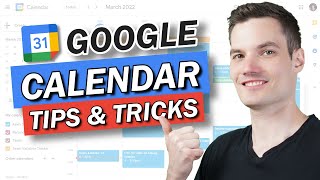
13:10
📆 Google Calendar Tips and Tricks
Kevin Stratvert
542,421 views

25:11
Top 25 Microsoft Forms tips and tricks
Mike Tholfsen
877,349 views

4:33
Diversidades - Diversidade Étnico-racial
Rede Anísio Teixeira
155,349 views

12:52
Mail Merge in Google Sheets & Gmail (for f...
Kevin Stratvert
772,849 views
![[GOOGLE SITES 2024] COMO CRIAR UM SITE GRÁTIS NO GOOGLE SITES | TUTORIAL COMPLETO E PASSO A PASSO](https://img.youtube.com/vi/-M4DfJXporU/mqdefault.jpg)
28:40
[GOOGLE SITES 2024] COMO CRIAR UM SITE GRÁ...
Daniel Martins - Empreendedor Digital
28,422 views
![[UFMS Digital] Educação a Distância na UFMS](https://img.youtube.com/vi/dCM9g-aRdUw/mqdefault.jpg)
24:01
[UFMS Digital] Educação a Distância na UFMS
AGEAD UFMS
15,608 views
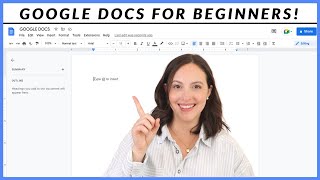
13:40
BEGINNERS GUIDE HOW TO USE GOOGLE DOCS! Le...
How Do You Do?
138,224 views